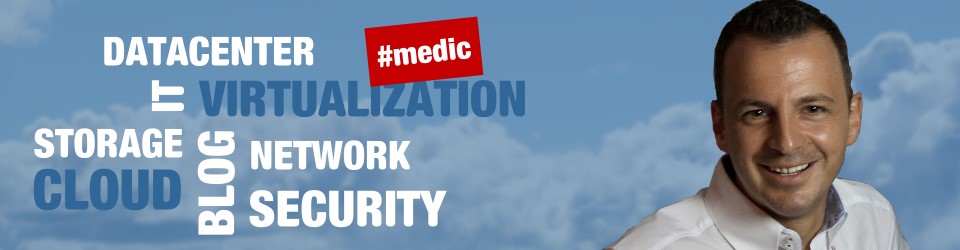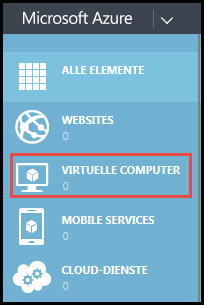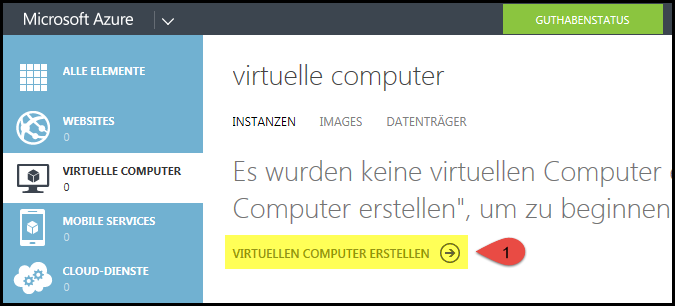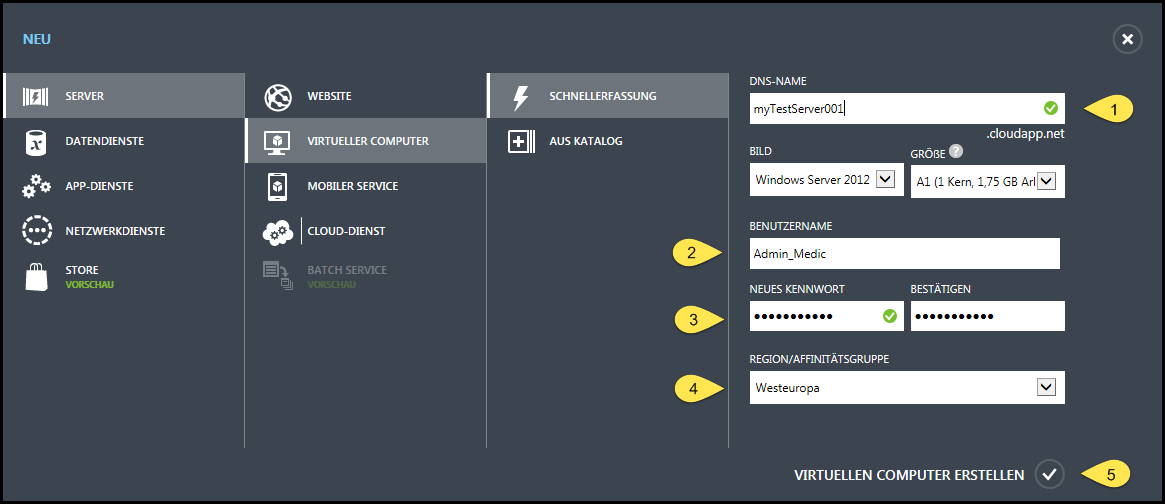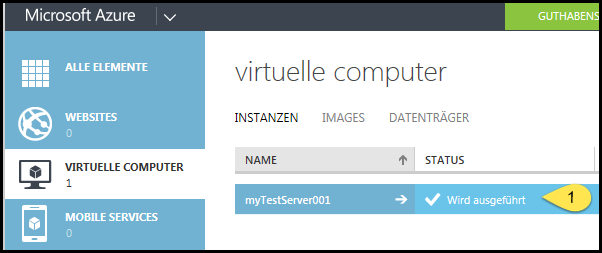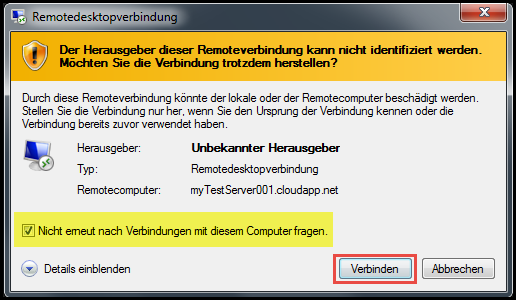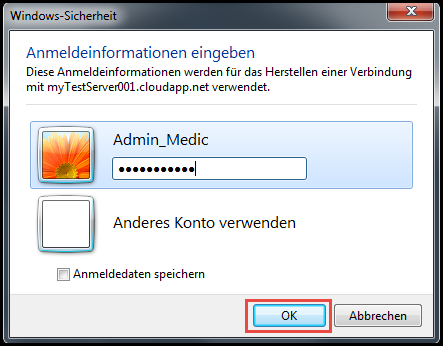Heute machen ich mal eine Reise in die Wolken bzw. in die Microsoft Azure Wolke.
In diesem Blog zeige ich, wie man eine VM „Virtuellen Computer“ in der Azure zur Verfügung stellt. Ich werde hier nicht bis ins Detail gehen, da es diesen Blog sprengen würde.
Auf die nachfolgenden Themen gehe ich nicht ein. Die Auflistung soll aber ein Anstoß geben was noch zu beachten ist.
– Kosten
– Netzwerk / VPN Anbindung
– Backup
– Windows Updates
– Einbindung in die lokale Infrastruktur
– Zugriff auf Ressourcen im eigenen RZ (On Premis)
Bevor wir anfangen, möchte ich drauf hinweisen, dass die Anleitung nicht für einen Produktivbetrieb genutzt werden sollte. Der Einsatz erfolgt auf eigene Gefahr, ich übernehme keine Haftung für Schäden!
Bereitstellung eines Virtuellen Computer
1. Melden Sie sich an ihr Azure Portal an und klicken auf der rechten Seite
auf „Virtuelle Computer“
2. Klicken Sie nun auf „Virtuellen Computer erstellen“
3. Geben Sie ein DNS Namen, sowie Ausbaustufe, Zugangsdaten und die Region für das System an.
4. Das System wird nun bereit gestellt. Bitte haben Sie Geduld, je nach Last kann es etwas dauern. Bei mir war die VM nach ca. 40 Minuten erreichbar.
5. Sobald das System zur Verfügung steht, wird der Status geändert in
„Wird ausgeführt“
6. Klicken Sie unten im Azure Portal auf „Verbinden“, um sich via
RDP (Remote Desktop Protocol) mit dem System zu verbinden.
7. Der Internet Explorer lädt nun das RDP File herunter.
Klicken Sie auf „Öffnen“
8. Setzen Sie die Optionen wie im nachfolgenden Screenshot und bestätigen mit „Verbinden“, um die RDP Verbindung aufzubauen.
9. Geben Sie nun ihre Anmeldedaten, die Sie im „Schritt 3“ vergeben haben, ein.
Sie sollten sich nun mit der VM in der Azure via RDP verbinden können.
Dennoch haben Sie aus meiner Sicht noch kein voll lauffähiges System. Hier gilt es, noch einiges an Hirnschmalz zu investieren.
Ich hoffe, ich konnte Sie mit diesem Blogeintrag unterstützen.
Sollten Sie Fragen haben, so scheuen Sie nicht, mich zu kontaktieren. Nutzen Sie hier die “Kommentar Funktion” des Blogs oder wenn es Ihnen lieber ist via E-Mail.
Weiter Blogs folgen in den nächsten Tagen. Ich würde mich sehr freuen, wenn Sie wieder vorbeischauen.